Tannenberg ialah permainan video FPS tentera yang ditetapkan semasa Perang Dunia I. Ia dibangunkan dan diterbitkan oleh M2H dan Blackmill Games. Begini cara anda boleh bermain Tannenberg di Linux.
Mendapatkan Tannenberg bekerja pada Linux
Tanneberg ialah permainan Linux asli. Walau bagaimanapun, keluaran asli Tannenberg tidak berjalan di Linux hampir seperti keluaran Proton. Jadi, kami akan menumpukan pada versi Proton permainan dalam panduan ini.
Untuk membolehkan Tannenberg berfungsi pada PC Linux anda, anda perlu memasang apl Steam. Buka tetingkap terminal pada desktop untuk memasang apl pada komputer anda.
Ubuntu
Di Ubuntu, klien Steam boleh dipasang menggunakan arahan pemasangan Apt .
sudo apt install steam
Debian
Untuk menggunakan Steam pada Debian, anda mesti memuat turun aplikasi dari tapak web Steam. Menggunakan arahan muat turun wget , dapatkan keluaran terbaru Steam untuk PC Debian anda.
wget https://steamcdn-a.akamaihd.net/client/installer/steam.deb
Apabila pakej Steam DEB dimuat turun ke sistem Debian Linux anda, gunakan perintah dpkg berikut untuk memasang versi terkini Steam pada komputer anda.
sudo dpkg -i steam.deb
Setelah pakej Steam DEB dipasang, anda perlu menjalankan perintah apt-get install -f untuk membetulkan sebarang isu pergantungan yang mungkin berlaku semasa proses pemasangan.
sudo apt-get install -f
Arch Linux
Steam boleh dipasang pada Arch Linux selagi repo perisian "multilib" didayakan. Untuk mendayakannya, buka fail /etc/pacman.conf dalam fail teks (sebagai akar).
Dengan fail teks dibuka untuk diedit, cari baris "multilib" dan alih keluar simbol # dari hadapannya. Kemudian, alih keluar simbol # daripada baris terus di bawah. Akhir sekali, simpan suntingan dan jalankan arahan pacman -Syy apabila selesai.
sudo pacman -Syy
Dengan repositori perisian "multilib" didayakan, jalankan arahan pacman -S untuk memasang klien Steam pada sistem Arch Linux anda.
sudo pacman -S wap
Fedora/OpenSUSE
Pada Fedora dan OpenSUSE, aplikasi Steam tersedia untuk pemasangan melalui repositori perisian yang disertakan di luar kotak. Walau bagaimanapun, keluaran Steam Flatpak cenderung berfungsi dengan lebih baik pada sistem pengendalian ini, jadi kami cadangkan untuk memasang versi apl tersebut.
Flatpak
Untuk memasang Steam pada PC Linux anda sebagai Flatpak, anda mesti terlebih dahulu memasang dan mendayakan masa jalan Flatpak pada komputer anda. Anda boleh menyediakan masa jalan Flatpak dengan mengikuti panduan kami mengenai subjek.
Dengan masa jalan Flatpak disediakan pada sistem Linux anda, anda akan dapat memasang aplikasi Steam menggunakan dua arahan di bawah dalam tetingkap terminal.
flatpak remote-add --if-not-exists flathub https://flathub.org/repo/flathub.flatpakrepo
flatpak pasang flathub com.valvesoftware.Steam
Setelah aplikasi Steam dipasang, bukanya. Kemudian, ikuti arahan langkah demi langkah di bawah untuk membolehkan Tannenberg bekerja di Linux.
Langkah 1: Buka menu "Stim" di dalam apl Steam. Kemudian, pilih butang "Tetapan" untuk memuatkan tetingkap tetapan Steam. Dari sini, cari bahagian "Steam Play" dan tandai kedua-dua kotak.
Selepas memilih kedua-dua kotak, klik butang "OK" untuk mengesahkan pilihan anda.
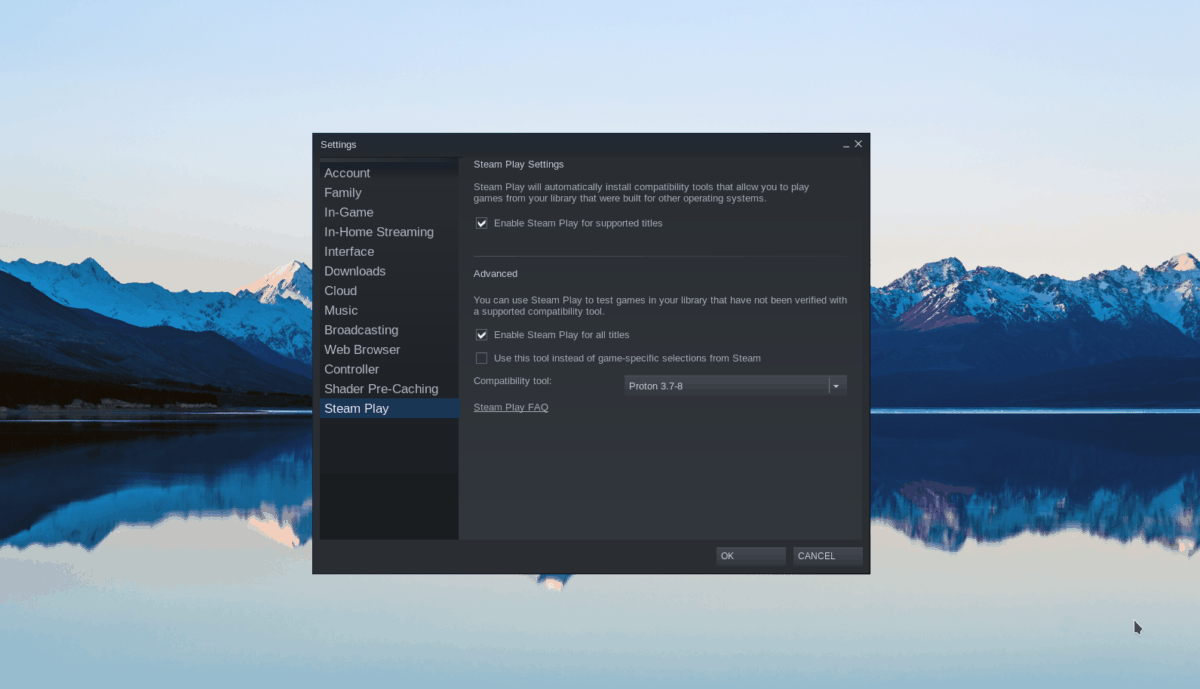
Langkah 2: Cari butang "Kedai" di dalam Steam dan klik padanya dengan tetikus. Kemudian, pilih kotak carian dan taip "Tannenberg." Akhir sekali, tekan kekunci Enter untuk melihat hasil carian.
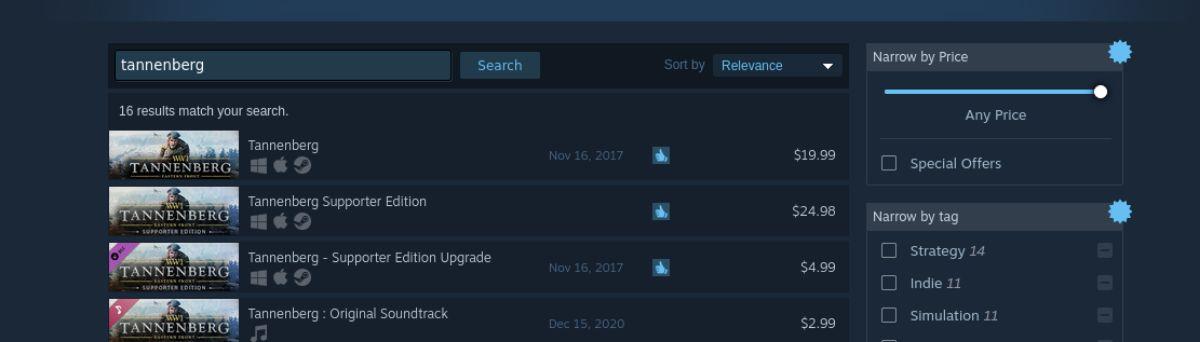
Langkah 3: Lihat hasil carian untuk "Tannenberg." Apabila anda telah menemui permainan dalam hasil carian, klik padanya dengan tetikus. Anda akan memuatkan halaman kedai Steam Tanneberg dengan memilih permainan.
Langkah 4: Pada halaman kedai Steam Tannenberg, cari butang "Tambah ke troli" hijau dan klik padanya dengan tetikus. Selepas mengklik butang ini, anda akan menambah Tannenberg pada troli. Seterusnya, klik pada keranjang Steam dan beli permainan.
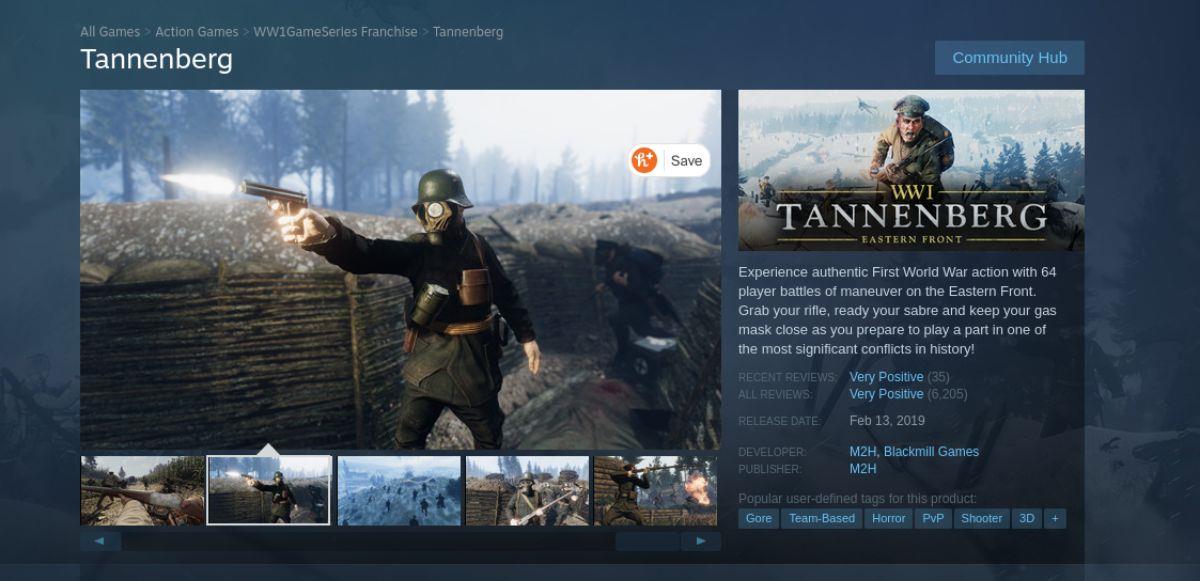
Langkah 5: Selepas membeli permainan, klik pada butang "Perpustakaan" untuk mengakses perpustakaan permainan Steam anda. Dari sana, cari "Tannenberg" dan klik kanan padanya. Seterusnya, pilih butang "Properties".
Di dalam kawasan "Properties", cari "Keserasian" dan pilihnya. Kemudian, pilih kotak yang menyatakan, "Paksa penggunaan alat keserasian Steam Play tertentu."
Sila ambil perhatian bahawa Tannenberg ialah permainan Linux asli. Jadi, jika anda menghadapi masalah menjalankan permainan dengan Proton/Steam Play, nyahtanda kotak di bawah "Keserasian" dan mulakannya sebagai permainan asli.
Langkah 6: Cari "Tannenberg" dalam perpustakaan permainan Steam. Klik pada butang "INSTALL" berwarna biru untuk memuat turun dan memasang permainan pada komputer anda. Ingat; proses muat turun mungkin mengambil masa untuk diselesaikan.

Langkah 7: Butang "PASANG" biru akan menjadi butang "MAIN" hijau apabila muat turun selesai. Pilih butang "MAIN" untuk memulakan permainan pada komputer anda.

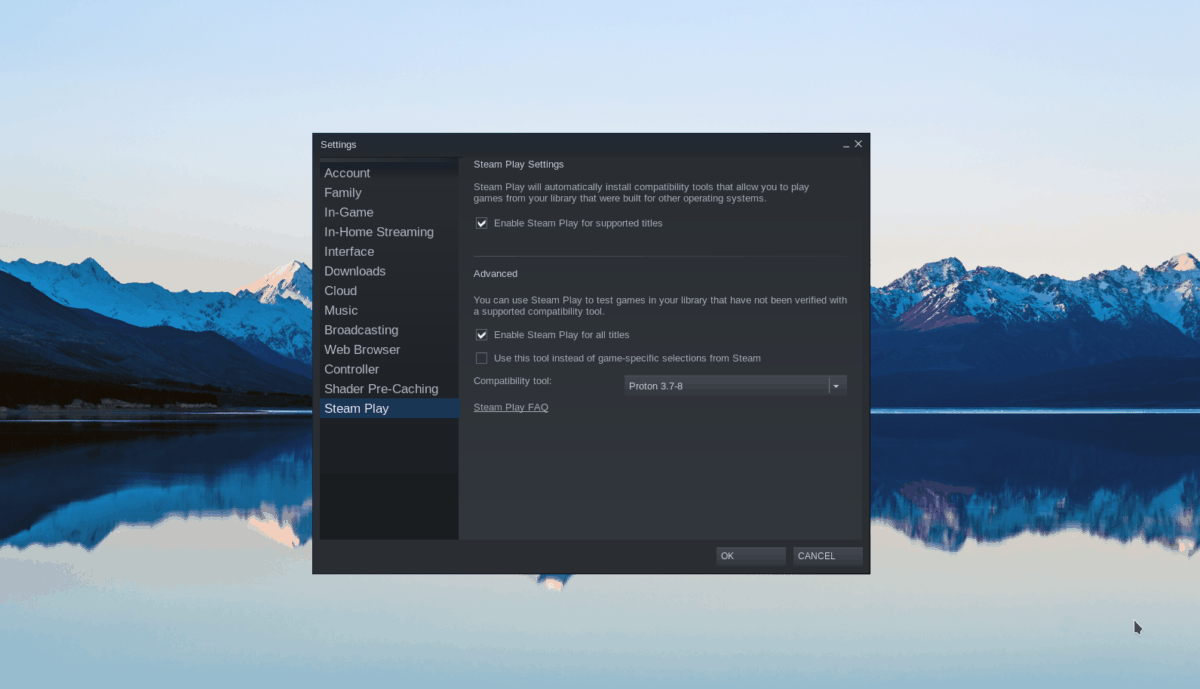
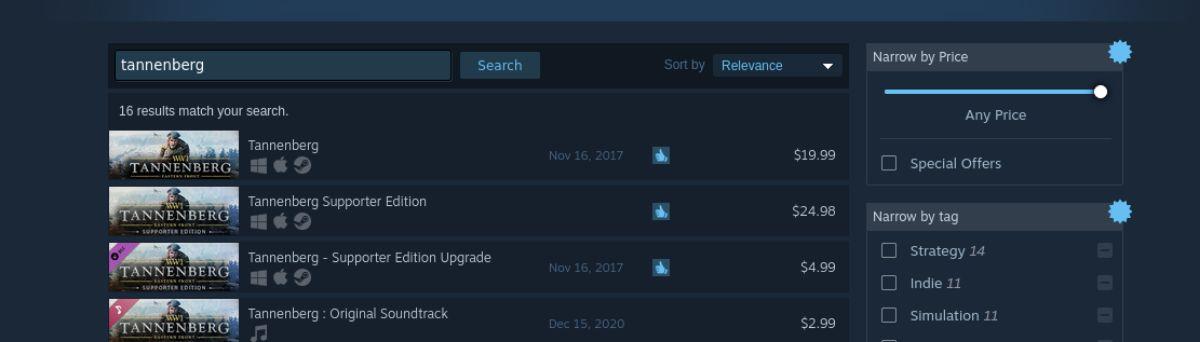
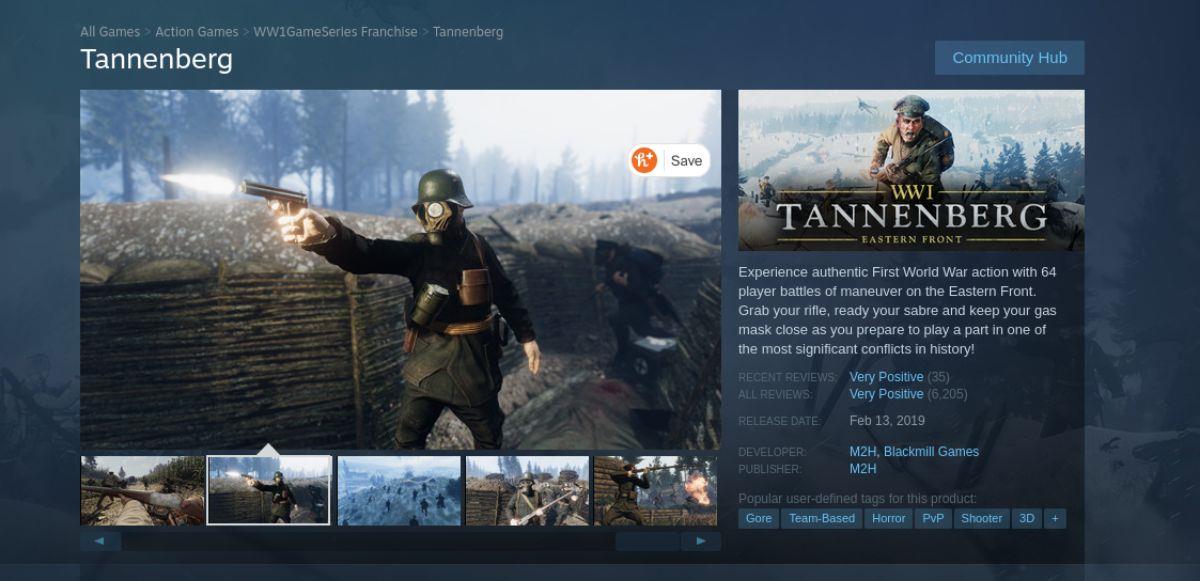




![Muat turun FlightGear Flight Simulator Secara Percuma [Selamat mencuba] Muat turun FlightGear Flight Simulator Secara Percuma [Selamat mencuba]](https://tips.webtech360.com/resources8/r252/image-7634-0829093738400.jpg)




